Închideți hârtia de imprimare și verificați dacă eroarea persistă
- Imprimantele Brother sunt cunoscute pentru fiabilitatea lor; cu toate acestea, cea mai frecventă problemă care le determină eșecul este blocarea hârtiei.
- Acest lucru se poate întâmpla dacă nu curățați imprimanta suficient de des și pierdeți capacitatea de a imprima.

XINSTALAȚI FÂND CLIC PE DESCARCARE FIȘIER
- Descărcați Outbyte Driver Updater.
- Lansați-l pe computer pentru a găsi toate driverele problematice.
- Apoi, faceți clic Actualizați și aplicați selectat pentru a obține cele mai recente versiuni de driver.
- OutByte Driver Updater a fost descărcat de 0 cititorii luna aceasta.
Este posibil să fi întâmpinat o problemă cu blocajele de hârtie dacă aveți o imprimantă Brother. Acesta este momentul în care imprimanta oprește imprimarea și spune că are un blocaj de hârtie. Problema poate fi cauzată de multe lucruri, cum ar fi hârtie blocată sau un cartuş murdar sau înfundat.
Este important să știți cum să remediați această problemă, astfel încât să nu fiți frustrați și să nu cheltuiți bani inutil pe cartușe noi. În acest articol, vă arătăm diverse modalități de a scăpa de blocajele de hârtie și de a trece din nou la imprimare.
Cauze frecvente ale blocajelor de hârtie la imprimantele Brother:
Următoarele sunt cele mai frecvente cauze ale problemelor legate de blocarea hârtiei imprimantei Brother:
- Hârtie defecte – Cea mai frecventă cauză a unui blocaj de hârtie este hârtia defecte. Acest lucru se poate întâmpla dacă hârtia este prea groasă sau subțire și a fost ruptă sau întinsă. Imprimanta nu poate alimenta corect dacă nu este tipul de hârtie potrivit.
- Prea multe pagini într-o tavă – Dacă aveți prea multe pagini, acestea se pot suprapune și pot cauza oprirea funcționării corecte a imprimantei.
- Niveluri scăzute de cerneală – Dacă imprimanta dvs. Brother continuă să spună blocaj de hârtie, chiar dacă nu există alte semne de probleme cu acesta, cum ar fi luminile care clipesc sau se sting sau mesajele de eroare care apar pe ecran, este posibil să aveți un gol cartuş.
- Alinierea incorectă a hârtiei – Acest lucru poate cauza un blocaj de hârtie pentru a nu alimenta hârtia corect.
- Componentă lipsă – Trebuie să vă asigurați că nu lipsește nicio componentă care ar putea fi cauza. Componenta lipsă poate fi un cablu panglică, o tavă sau un cartuş de toner.
- Role murdare – Dacă ați imprimat de ceva vreme fără să curățați imprimanta, este posibil ca imprimanta să fi acumulat prea mult praf, iar rolele au probleme cu funcționarea eficientă.
- Prea multe lucrări de imprimare – Dacă ați trimis mai multe lucrări de imprimare simultan, este posibil ca imprimanta să aibă probleme la executarea comenzilor simultan.
- Cablu defect/lipsă – Cablul transferă datele de la computer la imprimanta dvs., așa că dacă imprimanta dvs. Brother nu se va conecta prin USB, veți avea probleme la imprimare.
- Imprimanta Brother ar putea fi deteriorată – Dacă observați că imprimanta dvs. scoate zgomote ciudate, este posibil să fi funcționat defectuos.
Cum eliminați un blocaj de hârtie pe o imprimantă Brother?
Înainte de a începe să deșurubați imprimanta, verificați mai întâi dacă următoarele sunt în ordine:
- Asigurați-vă că hârtia este încărcată corect. Veți dori să vă asigurați că hârtia se află în centrul tăvii de hârtie și că alte bucăți de hârtie nu o țin sus.
- Instalați o nouă rolă de hârtie în ambele ghidaje, aliniind-o cu rola de ghidare și împingând-o în jos până când se fixează în toate cele patru colțuri ale tăvii de hârtie a aparatului.
- Verificați cartușul și asigurați-vă că aveți suficientă cerneală pentru a imprima.
- Citiți luminile indicatoare pentru a verifica dacă o componentă are probleme.
- Deconectați imprimanta Brother și lăsați-o să se răcească timp de cel puțin 15 minute înainte de a încerca din nou să imprimați ceva din nou, fără niciun element introdus în imprimantă.
Puteți preveni blocajele de hârtie efectuând întreținere regulată a imprimantei dvs. Brother. Aceasta include curățarea în mod regulat a rolelor imprimantei, păstrarea în ordine a tăvii de hârtie și utilizarea tipului corect de hârtie pentru imprimanta dvs.
Sfat de expert:
SPONSORIZAT
Driverele învechite sunt principalul motiv pentru erori și probleme de sistem. Dacă unele dintre driverele dvs. lipsesc sau necesită actualizare, un instrument automat cum ar fi OutByte Driver Updater poate rezolva aceste probleme în doar câteva clicuri. În plus, este și ușor pe sistemul tău!
De asemenea, depozitați hârtia într-un loc răcoros și uscat pentru a evita umezeala. Umiditatea poate face ca hârtia să se lipească și să provoace blocaje de hârtie.
1. Scoateți hârtia blocată
- Deconectați cablul de alimentare de la priză.
- Deschideți capacul frontal al imprimantei dvs. Brother și lăsați-o să se răcească timp de până la 10 minute.
- Scoateți încet ansamblul cartușului și îndepărtați orice hârtie care a fost blocată în interiorul imprimantei. Evitați atingerea oricăror electrozi.

- Dacă au rămas bucăți de hârtie, trageți-le ușor printr-o parte a aparatului, astfel încât să nu rămână prinse în părțile mobile din interiorul aparatului.
- Restaurați cartuşul și așteptați ca LED-ul să se aprindă la Gata, apoi încercați din nou să imprimați.
2. Deschide capacul din spate
- Așezați imprimanta Brother cu fața în sus.
- Deschideți capacul cuptorului trăgând în jos urechile din stânga și din dreapta.

- Trageți ușor hârtia blocată pentru a evita ruperea ei și lăsarea bucăților înăuntru.
- Înlocuiți capacul cuptorului și așteptați ca LED-ul să semnalizeze gata, apoi încercați din nou să imprimați.
- Mouse-ul nu merge la al treilea monitor? Cum să-l faci să funcționeze
- Remediere: stația de andocare Lenovo nu detectează monitorul meu
- Imprimanta Epson spune în continuare Paper Jam? Resetați-l în 2 pași
- Remediere: Windows nu se poate conecta la imprimantă (0x00000006)
- Mouse-ul Logitech nu funcționează: cum să-l remediați rapid
Ce fac când imprimanta mea spune blocaj de hârtie, dar nu există?
Dacă imprimanta dvs. spune că are un blocaj de hârtie, dar nu există, ar trebui să încercați să o opriți, să o deconectați de la sursa de alimentare și apoi să încercați din nou. Dacă acest lucru tot nu funcționează, trebuie să verificați alte erori.
Gestionarea blocajelor de hârtie în imprimanta dvs. Brother poate fi frustrantă, dar înțelegerea celor mai frecvente cauze și a modului de remediere a acestora vă poate ajuta să minimizați timpul de nefuncționare și să mențineți imprimanta să funcționeze fără probleme. crește.
Întreținerea regulată, cum ar fi curățarea imprimantei și utilizarea tipului corect de hârtie, poate ajuta la prevenirea blocajelor de hârtie și poate asigura o experiență de imprimare fără probleme. Dacă problema persistă, nu ezitați contactați asistența Brother.
Asta este tot ce am avut pentru acest articol, dar continuați conversația în secțiunea de comentarii. Distribuiți orice sfaturi pe care le aveți pentru a menține blocarea hârtiei imprimantei.
Încă mai întâmpinați probleme? Remediați-le cu acest instrument:
SPONSORIZAT
Unele probleme legate de șofer pot fi rezolvate mai rapid prin utilizarea unei soluții de driver personalizate. Dacă încă mai aveți probleme cu driverele, instalați pur și simplu OutByte Driver Updater și pune-l în funcțiune imediat. Astfel, lăsați-l să actualizeze toate driverele și să remedieze alte probleme ale PC-ului în cel mai scurt timp!

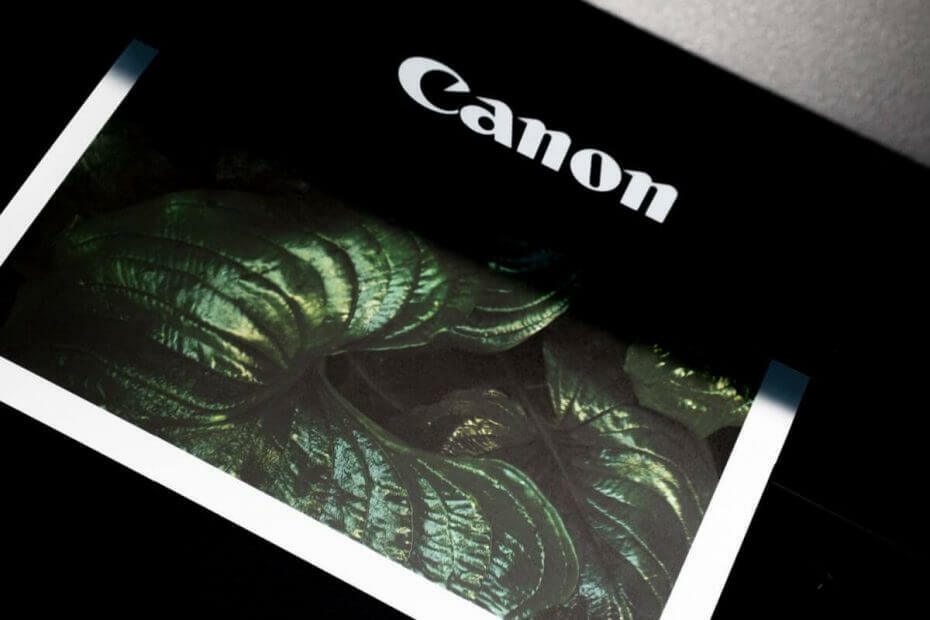
![5 moduri de a remedia eroarea imprimantei PDF invalidfont [Rezolvat]](/f/feb4c123a3a8e233f983dd2ccf6feeef.jpg?width=300&height=460)